如何在 Ubuntu 和其他 Linux 上安装 Apache Cassandra
| 2021-12-04 15:20:44 评论: 0

Apache Cassandra 是一个自由开源的 NoSQL 数据库管理系统,用于在许多服务器上操作大量信息,提供无单点故障的高可用性。
我不打算讨论 NoSQL 数据库的细节。我将会告诉你如何在基于 Ubuntu 的 Linux 发行版上安装 Apache Cassandra。
请注意,这更多是为了实践。
在 Linux 上安装 Apache Cassandra
有多种方法可以在 Ubuntu 和其他 Linux 发行版上安装 Cassandra:
- 使用 Apache 的官方 deb 仓库安装:适合并推荐给基于 Debian 和 Ubuntu 的发行版。如果有更新的版本,会得到自动更新。
- 使用 Docker 安装:适用于所有 Linux 发行版。
- 从 tarball 安装:适用于所有 Linux,但不会自动更新到新版本。
这仅仅是为了练习和体验 Apache Cassandra。如果你要在一个项目中使用它和其他服务,你必须遵循该服务的完整配置和设置指南。
我将展示前两种方法。
方法 1:使用官方仓库在 Ubuntu 和 Debian 上安装 Cassandra
在你安装和使用 Cassandra 之前,你需要在你的系统上安装 Python 和 Java。你可能需要 在 Ubuntu 上安装 Java,但 Python 通常是预装的。
你可以用下面这行来检查先决条件:
java -version && python --version
所有先决条件都安装好了?那就好。让我们来安装 Cassandra。这里的方法与 在 Ubuntu 中添加任意外部仓库 相同。
首先,将 Apache Cassandra 仓库添加到你的源列表中。下面这个添加最新的主要版本(在写这篇文章的时候)4.0 系列。
echo "deb http://www.apache.org/dist/cassandra/debian 40x main" | sudo tee -a /etc/apt/sources.list.d/cassandra.sources.list

现在,下载并将 Apache Cassandra 仓库的密钥添加到服务器上的受信任密钥列表中。这样,你的系统就会信任来自你在上一步添加的仓库的软件包。
你应该确保 apt 可以通过 https 使用。
sudo apt install apt-transport-https
然后添加密钥:
wget https://www.apache.org/dist/cassandra/KEYS && sudo apt-key add KEYS
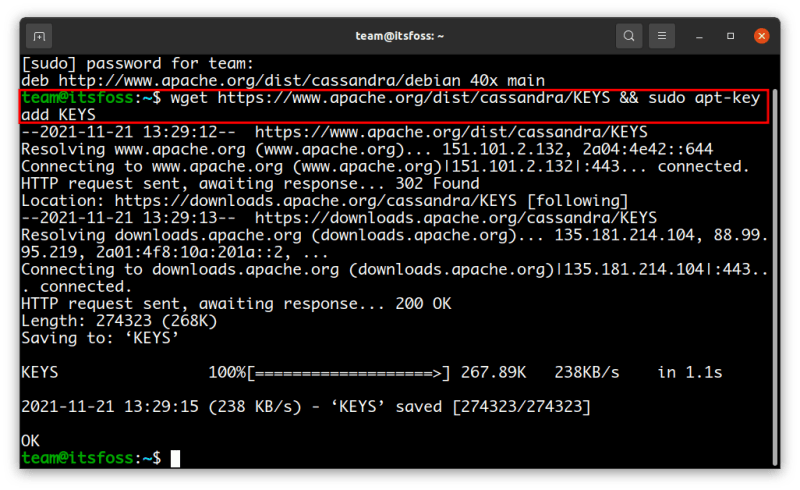
你已经添加了仓库。更新本地缓存,使你的系统知道这个新仓库的存在。
sudo apt update
最后,用以下命令安装 Cassandra:
sudo apt install cassandra
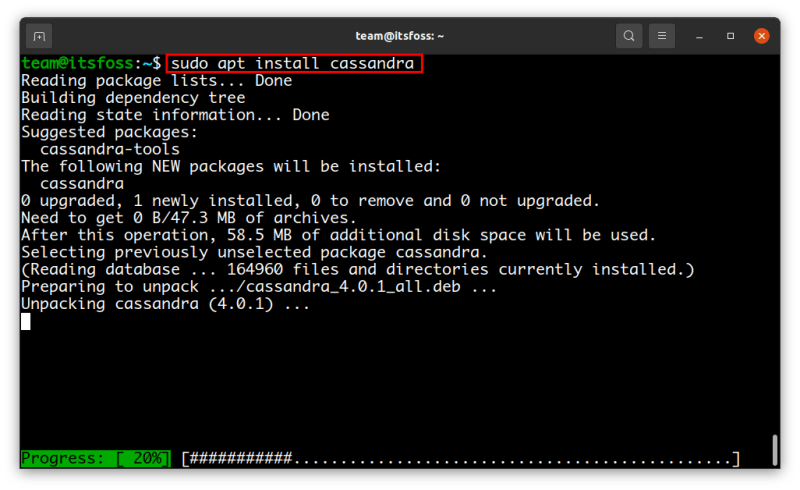
安装完成后,Cassandra 服务会自动开始运行。如果你想的话,你仍然可以验证它:
sudo systemctl status cassandra.service
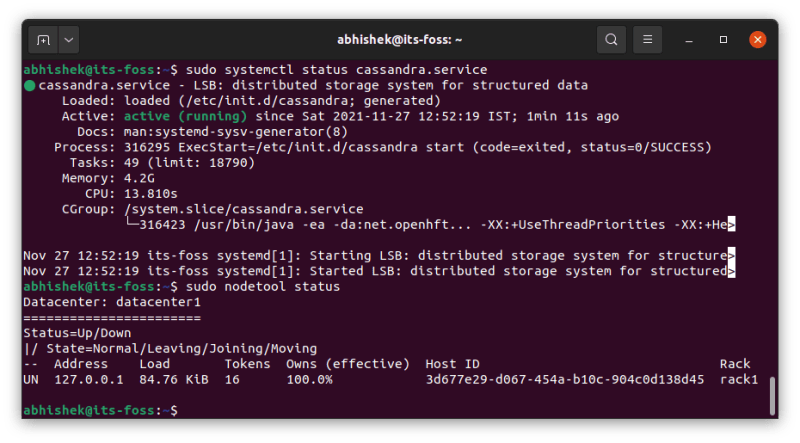
你可以输入 cqlsh 连接到数据库。输入 exit 来退出这个 shell。
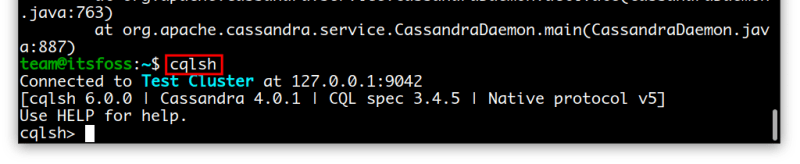
这是非常基本和默认的设置。你可能需要根据你的需求来配置它。请查看 官方文档中的配置部分。
方法 2:使用 Docker 安装 Apache Cassandra
这个方法适用于任何 Linux 发行版,只要你打算在 Docker 设置中使用它。
当然,你需要在你的系统上安装 Docker 来实现这个方法。这是这个方法的前提条件,我让你处理这件事情。
如果你有 Docker,使用下面的命令来拉取 Apache Cassandra 的 Docker 镜像:
sudo docker pull cassandra:latest
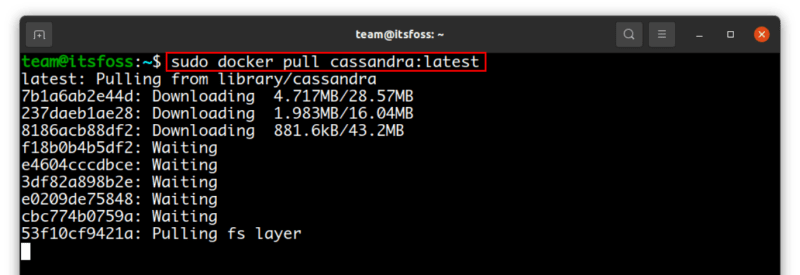
完成后,你可以用 docker run 命令来启动 Cassandra,像这样:
sudo docker run --name cass_cluster cassandra:latest
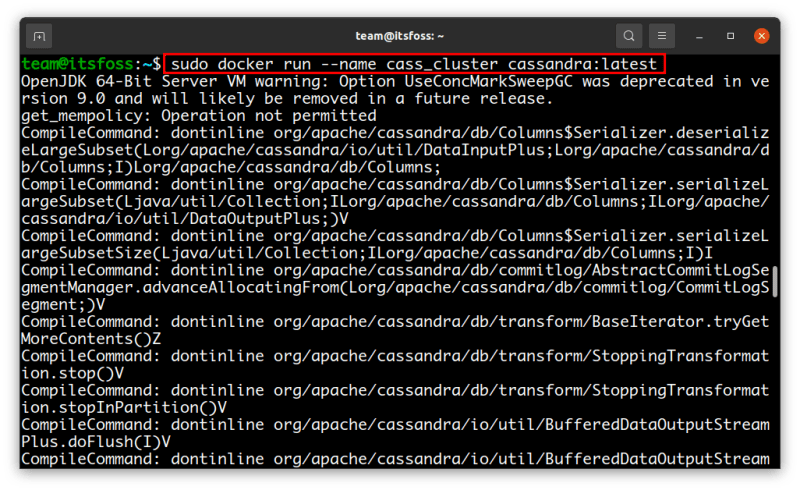
注意: --name 选项指的是创建的 Cassandra 集群的名称。
要与之前启动的 Cassandra 节点交互,你需要初始化 CQL shell,你可以用 Docker exec 命令这样做:
sudo docker exec -it cass_cluster cqlsh
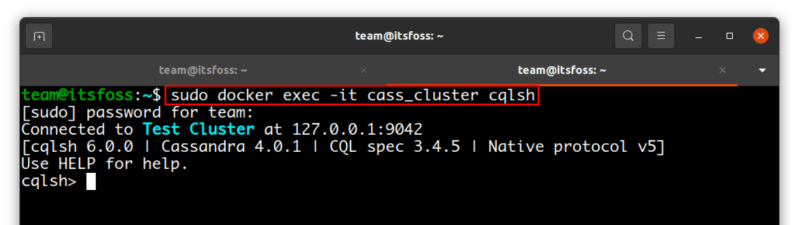
恭喜! 现在你至少知道了在你的系统中安装 Apache Cassandra 的两种不同方法。
请记住,这篇文章只是一个介绍。如果你有兴趣了解更多关于 Apache Cassandra 的信息,请阅读 文档,在那里你可以找到更多关于这个神奇的 NoSQL 数据库管理系统的信息。如果这篇文章对你有帮助,请阅读并分享它。下一篇见。
